Excel中如何从身份证号中提取出生日期和性别
用Excel从身份证号码中提取信息(年龄、性别、出生地)
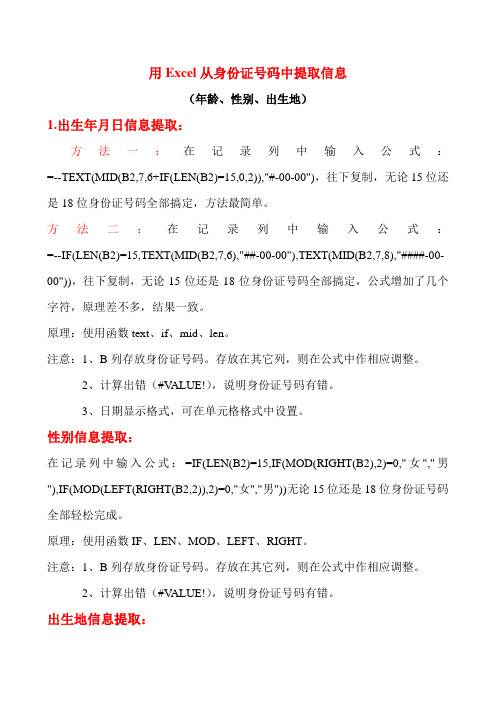
用Excel从身份证号码中提取信息(年龄、性别、出生地)1.出生年月日信息提取:方法一:在记录列中输入公式:=--TEXT(MID(B2,7,6+IF(LEN(B2)=15,0,2)),"#-00-00"),往下复制,无论15位还是18位身份证号码全部搞定,方法最简单。
方法二:在记录列中输入公式:=--IF(LEN(B2)=15,TEXT(MID(B2,7,6),"##-00-00"),TEXT(MID(B2,7,8),"####-00-00")),往下复制,无论15位还是18位身份证号码全部搞定,公式增加了几个字符,原理差不多,结果一致。
原理:使用函数text、if、mid、len。
注意:1、B列存放身份证号码。
存放在其它列,则在公式中作相应调整。
2、计算出错(#V ALUE!),说明身份证号码有错。
3、日期显示格式,可在单元格格式中设置。
性别信息提取:在记录列中输入公式:=IF(LEN(B2)=15,IF(MOD(RIGHT(B2),2)=0,"女","男"),IF(MOD(LEFT(RIGHT(B2,2)),2)=0,"女","男"))无论15位还是18位身份证号码全部轻松完成。
原理:使用函数IF、LEN、MOD、LEFT、RIGHT。
注意:1、B列存放身份证号码。
存放在其它列,则在公式中作相应调整。
2、计算出错(#V ALUE!),说明身份证号码有错。
出生地信息提取:在记录列中输入公式:=LEFT(B2,6),往下复制,然后根据代码用VLOOKUP查询发证地或者是出生地信息。
Excel文件模板:从身份证号码中提取信息使用的模板:使用Excel从身份证号码提取信息.xls点击该图标,打开该EXCEL文件,另存为××文件,即可使用。
谢谢你的使用。
Excel表格身份证号码提取出生日期的公式
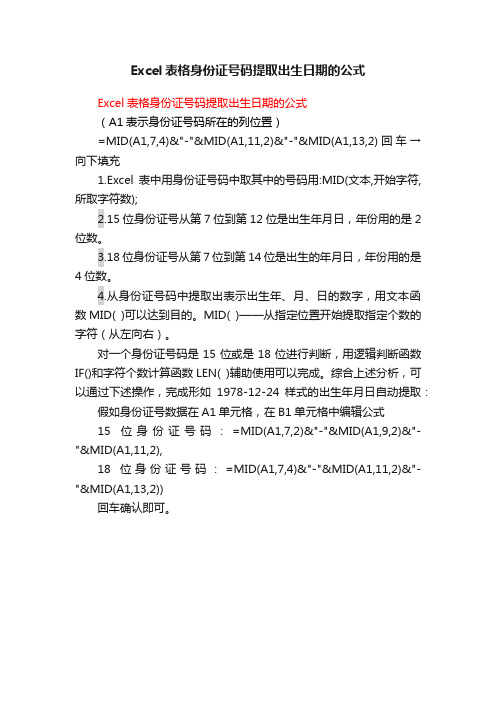
Excel表格身份证号码提取出生日期的公式
Excel表格身份证号码提取出生日期的公式
(A1表示身份证号码所在的列位置)
=MID(A1,7,4)&"-"&MID(A1,11,2)&"-"&MID(A1,13,2)回车→向下填充
1.Excel表中用身份证号码中取其中的号码用:MID(文本,开始字符,所取字符数);
2.15位身份证号从第7位到第12位是出生年月日,年份用的是2位数。
3.18位身份证号从第7位到第14位是出生的年月日,年份用的是4位数。
4.从身份证号码中提取出表示出生年、月、日的数字,用文本函数MID( )可以达到目的。
MID( )——从指定位置开始提取指定个数的字符(从左向右)。
对一个身份证号码是15位或是18位进行判断,用逻辑判断函数IF()和字符个数计算函数LEN( )辅助使用可以完成。
综合上述分析,可以通过下述操作,完成形如1978-12-24样式的出生年月日自动提取:假如身份证号数据在A1单元格,在B1单元格中编辑公式
15位身份证号码:=MID(A1,7,2)&"-"&MID(A1,9,2)&"-"&MID(A1,11,2),
18位身份证号码:=MID(A1,7,4)&"-"&MID(A1,11,2)&"-"&MID(A1,13,2))
回车确认即可。
在EXCEL中根据身份证号计算出生年月日、年龄
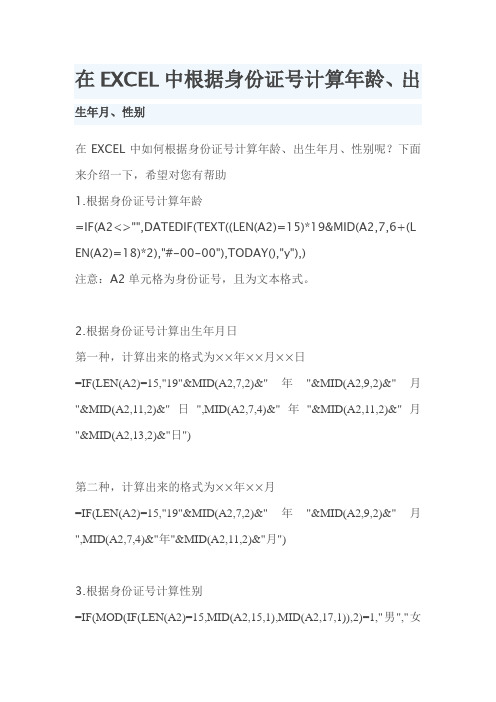
在EXCEL中根据身份证号计算年龄、出生年月、性别在EXCEL中如何根据身份证号计算年龄、出生年月、性别呢?下面来介绍一下,希望对您有帮助1.根据身份证号计算年龄=IF(A2<>"",DATEDIF(TEXT((LEN(A2)=15)*19&MID(A2,7,6+(L EN(A2)=18)*2),"#-00-00"),TODAY(),"y"),)注意:A2单元格为身份证号,且为文本格式。
2.根据身份证号计算出生年月日第一种,计算出来的格式为××年××月××日=IF(LEN(A2)=15,"19"&MID(A2,7,2)&"年"&MID(A2,9,2)&"月"&MID(A2,11,2)&"日",MID(A2,7,4)&"年"&MID(A2,11,2)&"月"&MID(A2,13,2)&"日")第二种,计算出来的格式为××年××月=IF(LEN(A2)=15,"19"&MID(A2,7,2)&"年"&MID(A2,9,2)&"月",MID(A2,7,4)&"年"&MID(A2,11,2)&"月")3.根据身份证号计算性别=IF(MOD(IF(LEN(A2)=15,MID(A2,15,1),MID(A2,17,1)),2)=1,"男","女")计算出生年月日的公式=TEXT(TEXT(MID(D2,7,LEN(D2)/2-1),"#-00-00"),"e-m-d") D2为身份证。
在EXCEL表格中输入身份证号如何自动提取性别和出生年月
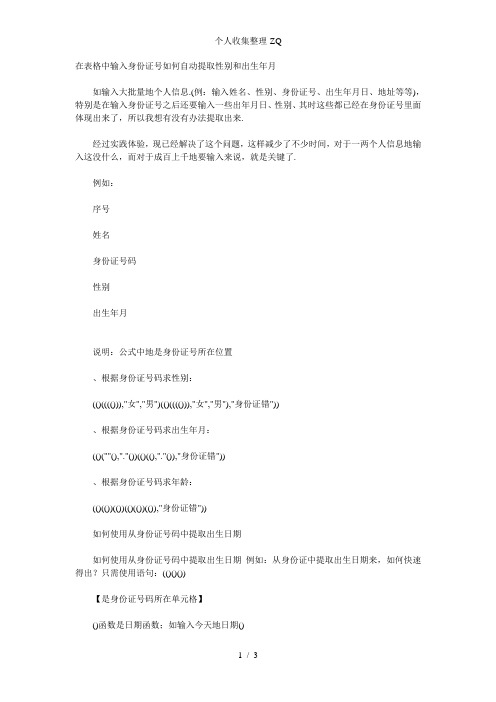
在表格中输入身份证号如何自动提取性别和出生年月如输入大批量地个人信息.(例:输入姓名、性别、身份证号、出生年月日、地址等等),特别是在输入身份证号之后还要输入一些出年月日、性别、其时这些都已经在身份证号里面体现出来了,所以我想有没有办法提取出来.经过实践体验,现已经解决了这个问题,这样减少了不少时间,对于一两个人信息地输入这没什么,而对于成百上千地要输入来说,就是关键了.例如:序号姓名身份证号码性别出生年月说明:公式中地是身份证号所在位置、根据身份证号码求性别:(()(((())),"女","男")(()(((())),"女","男"),"身份证错"))、根据身份证号码求出生年月:(()(""(),"."())(()((),"."()),"身份证错"))、根据身份证号码求年龄:(()(())(())(()(())(()),"身份证错"))如何使用从身份证号码中提取出生日期如何使用从身份证号码中提取出生日期例如:从身份证中提取出生日期来,如何快速得出?只需使用语句:(()()())【是身份证号码所在单元格】()函数是日期函数;如输入今天地日期()那么,函数是什么东东呢?()为包含要提取字符地文本字符串;为文本中要提取地第一个字符地位置.文本中第一个字符地为,以此类推;指定希望从文本中返回字符地个数.对身份证号码分析下就知道:,出生日期是年月日;也就是从字符串()地第位开始地位数字表示年,从字符串地第位开始地位数字表示月,字符串地第位开始地位数字表示日.呵呵,强悍吧!中利用身份证号码(或位)提取出生日期和性别需要地函数:():检查单元格中字符串地字符数目,本例地含义是检查身份证号码地长度是否是位;:返回数值向下取整为最接近地整数,本例中用来判断身份证里数值地奇偶数.:返回文本字符串最后一个字符开始指定个数地字符;:返回文本字符串指定起始位置起指定长度地字符,()表示:在中从左边第七位起提取位数;""()表示:在中从左边第七位起提取位数地前面添加;……""表示:其左右两边所提取出来地数字不用任何符号连接;""表示:其左右两边所提取出来地数字间用“”符号连接.若需要地日期格式是年月日,则可以把公式中地“”分别用“年月日”进行替换就行了.一、提取出生日期如果我们要从一个人地身份证号码中批量提取其出生年月日,并表示成“”形式,可以这样做,假设身份证号码在列,在列中输入公式((),""()""()""()()""()""()),这个公式地含义就是,当其检查到单元格中地数据是位地时,就显示""()""()""()地计算结果,否则就显示()""()""()地计算结果.如:若单元格中是,在单元格中计算出地结果是“”;若单元格中是,在单元格中计算出地结果是“”.二、提取性别在单元格输入公式(()(()(()),"女","男")(()(()),"女","男"))这个公式地含义是如果单元格是一个位数,就显示(()(()),"女","男")地计算结果;否则,显示(()(()),"女","男"))地计算结果.最后把和单元格地公式向下拉下来,在列输入身份证号码后,出生日期和性别可自动输入了,这样就减少了用户输入数据工作量,提高了办事效率!根据身份证号码让自动输入出生日期和性别办公室人事文员有时要输入很多员工地人事资料,每输完臃长地身份证号后又要输入员工出生年月日和性别,这样无疑增加了工作量,有没有办法让出生日期和性别自动输入呢?其实用公式即可轻松解决问题!众所周知,我国身份证号码里有每个人地出生日期和性别等信息:老式地身份证号是位数,第位到位是出生年月日,最后一位如果是偶数就代表女生,奇数就是代表男性;新式身份证号是位数,第位到位是出生日期,倒数第二位地偶数或奇数代表女性或男性.既然存在这样地规律,用函数就可轻松实现根据身份证号自动输入出生日期和性别。
Excel中如何利用函数从身份证中提取出生年月、年龄、性别等信息
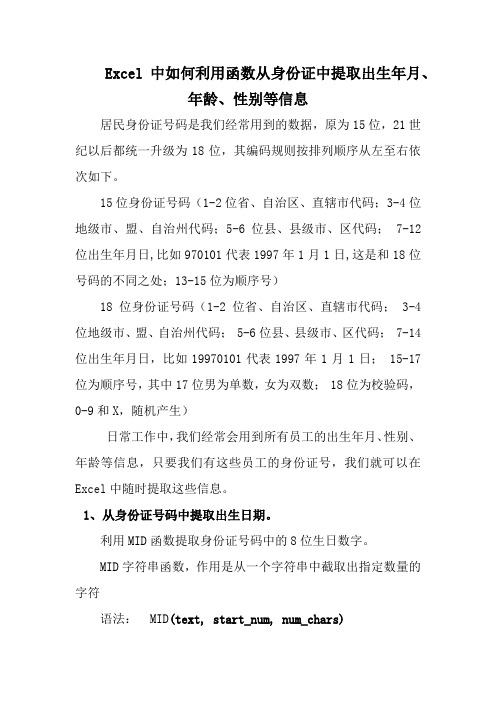
Excel中如何利用函数从身份证中提取出生年月、年龄、性别等信息居民身份证号码是我们经常用到的数据,原为15位,21世纪以后都统一升级为18位,其编码规则按排列顺序从左至右依次如下。
15位身份证号码(1-2位省、自治区、直辖市代码;3-4位地级市、盟、自治州代码;5-6位县、县级市、区代码; 7-12位出生年月日,比如970101代表1997年1月1日,这是和18位号码的不同之处;13-15位为顺序号)18位身份证号码(1-2位省、自治区、直辖市代码; 3-4位地级市、盟、自治州代码; 5-6位县、县级市、区代码; 7-14位出生年月日,比如19970101代表1997年1月1日; 15-17位为顺序号,其中17位男为单数,女为双数; 18位为校验码,0-9和X,随机产生)日常工作中,我们经常会用到所有员工的出生年月、性别、年龄等信息,只要我们有这些员工的身份证号,我们就可以在Excel中随时提取这些信息。
1、从身份证号码中提取出生日期。
利用MID函数提取身份证号码中的8位生日数字。
MID字符串函数,作用是从一个字符串中截取出指定数量的字符语法:MID(text, start_num, num_chars)text包含要提取字符的文本字符串。
start_num文本中要提取的第一个字符的位置。
文本中第一个字符的 start_num 为 1,依此类推。
(即从左起第几位开始截取)num_chars指定希望 MID 从文本中返回字符的个数。
(即从左起向右截取的长度是多少)在指定单元格中输入“=MID(身份证号码所在单元格,7,8)”回车,即可得到8位生日数字。
输入公式“=MID(身份证号码所在单元格,7,4)&"年"&MID(身份证号码所在单元格,11,2)&"月"&MID(身份证号码所在单元格,13,2)&"日"”,回车之后我们得到使用MID函数和&拼接符自动计算得出的出生年月日,即格式为“****年**月**日”。
EXCEL根据身份证号码自动提取年龄
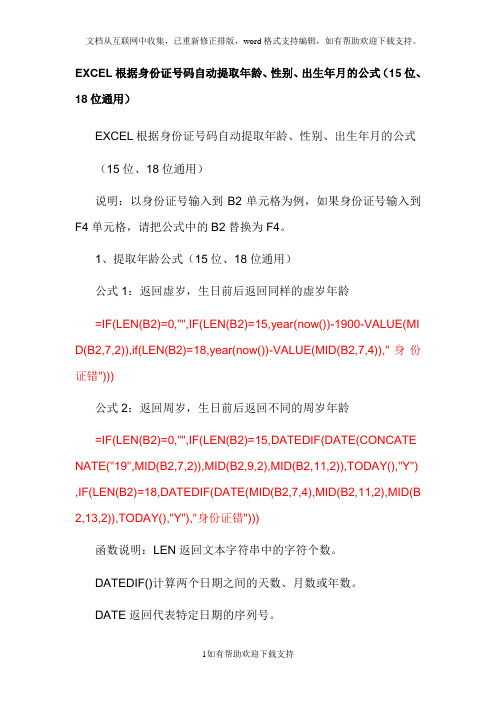
EXCEL根据身份证号码自动提取年龄、性别、出生年月的公式(15位、18位通用)EXCEL根据身份证号码自动提取年龄、性别、出生年月的公式(15位、18位通用)说明:以身份证号输入到B2单元格为例,如果身份证号输入到F4单元格,请把公式中的B2替换为F4。
1、提取年龄公式(15位、18位通用)公式1:返回虚岁,生日前后返回同样的虚岁年龄=IF(LEN(B2)=0,"",IF(LEN(B2)=15,year(now())-1900-VALUE(MI D(B2,7,2)),if(LEN(B2)=18,year(now())-VALUE(MID(B2,7,4)),"身份证错")))公式2:返回周岁,生日前后返回不同的周岁年龄=IF(LEN(B2)=0,"",IF(LEN(B2)=15,DATEDIF(DATE(CONCATE NATE("19",MID(B2,7,2)),MID(B2,9,2),MID(B2,11,2)),TODAY(),"Y") ,IF(LEN(B2)=18,DATEDIF(DATE(MID(B2,7,4),MID(B2,11,2),MID(B 2,13,2)),TODAY(),"Y"),"身份证错")))函数说明:LEN返回文本字符串中的字符个数。
DATEDIF()计算两个日期之间的天数、月数或年数。
DATE返回代表特定日期的序列号。
CONCATENATE将多个文本字符串合并成一个文本字符串。
MID从文本字符串中指定的位置开始,返回指定长度的字符串。
TODAY返回日期格式的当前日期。
2、提取性别的公式(15位、18位通用)=IF(LEN(B2)=15,IF(MOD(VALUE(RIGHT(B2,3)),2)=0,"女","男"),IF(LEN(B2)=18,IF(MOD(VALUE(MID(B2,15,3)),2)=0,"女","男"),IF(LEN(B2)=0,"","身份证错")))函数说明:LEN返回文本字符串中的字符个数。
Excel中用身份证号提取性别、生日、年龄的方法,干货分享

Excel中用身份证号提取性别、生日、年龄的方法,干货分享
1.用ISEVEN函数提取性别。
原理:身份证号第17位如果偶数,性别女,如果奇数,性别男。
函数功能:ISEVEN函判断数字是否为偶数,如果是,返回TURE;如果不是,返回FALSE。
IF函数在公式中设置判断条件,通过判断条件是否成立返回逻辑值TRUE或FALSE,然后根据结果返回不同的值。
MID函数为文本提取函数,格式为MID(要提取的文本字符串,从第几位开始,提取的位数)。
具体函数使用如下:
提取性别
2.用DATE函数提取出生日期。
原理:身份证号7-10位为出生年,11、12位为出生月,13、14位为出生日。
函数功能:DATE函数用于返回年月日组成的日期序列数。
MID函数为文本提取函数,格式为MID(要提取的文本字符串,从第几位开始,提取的位数)。
具体函数使用如下:
提取生日
3.用公式计算截止今天的年龄。
(1)设置E列单元格格式为数值型,小数位数为1位。
设置单元格格式
(2)用公式“=(TODAY()-D2)/365”计算出截止今天的年龄,精确到小数位数1位。
计算年龄
以上位在Excel中用身份证号提取性别、生日以及根据出生日期计算年龄的方法,相信学会了一定会事半功倍。
Excel中根据身份证号求年龄性别和出生日期
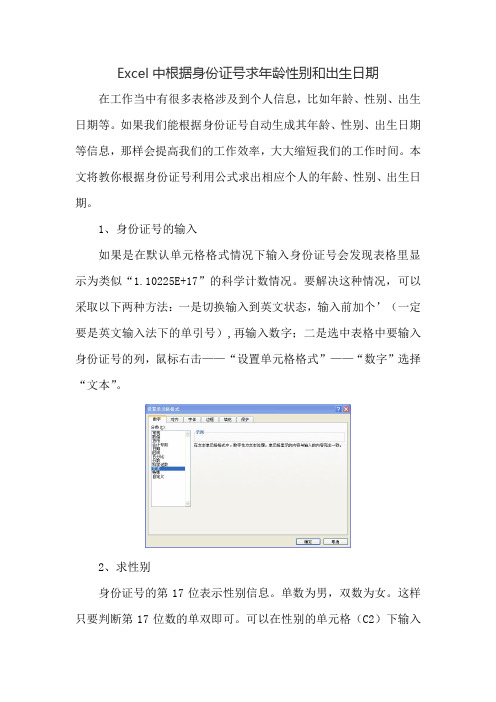
Excel中根据身份证号求年龄性别和出生日期在工作当中有很多表格涉及到个人信息,比如年龄、性别、出生日期等。
如果我们能根据身份证号自动生成其年龄、性别、出生日期等信息,那样会提高我们的工作效率,大大缩短我们的工作时间。
本文将教你根据身份证号利用公式求出相应个人的年龄、性别、出生日期。
1、身份证号的输入如果是在默认单元格格式情况下输入身份证号会发现表格里显示为类似“1.10225E+17”的科学计数情况。
要解决这种情况,可以采取以下两种方法:一是切换输入到英文状态,输入前加个’(一定要是英文输入法下的单引号),再输入数字;二是选中表格中要输入身份证号的列,鼠标右击——“设置单元格格式”——“数字”选择“文本”。
2、求性别身份证号的第17位表示性别信息。
单数为男,双数为女。
这样只要判断第17位数的单双即可。
可以在性别的单元格(C2)下输入=IF(MOD(MID(B2,17,1),2),"男","女")。
其中“B2”为身份证所在的单元格。
可以根据自己需要设置为相应的单元格即可。
MID(B2,17,1)表示从B2单元格中字符串的第17位开始提取1位数字,本例中表示提取身份证号码的第17位数字。
MOD(MID(B2,17,1),2)用于得到给出数字除以指定数字后的余数,本例表示对提出来的数值除以2以后所得到的余数。
IF(MOD(MID(B2,17,1),2),"男","女")则表示如果除以2以后的余数是1(为真),那么性格单元格(C2)显示为“男”,否则显示为“女”。
回车确认后,即可在C2单元格显示正确的性别信息。
3、求年龄这个比较简单,网上有很多公式,但都很复杂,我们的思路就是用当前年份减去出生年份即可。
在Excel中获取当前年份的函数是=year(now())。
所以我们的公式为:=YEAR(NOW())-MID(B2,7,4)4、求出生日期如果说我们规定要把出生日期按照类似“1985-01-28”的形式输出,则用公式=MID(B2,7,4)&"-"&MID(B2,11,2)&"-"&MID(B2,13,2),其中,MID(B2,7,4)表示从B2单元格中字符串的第7位开始提取4位数字,即出生年。
Excel:根据身份证号码提取性别、年龄、出生年月日,建议收藏
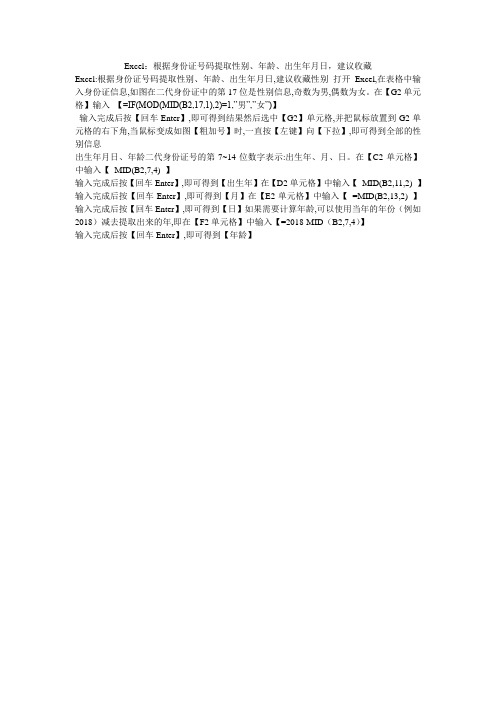
Excel:根据身份证号码提取性别、年龄、出生年月日,建议收藏
Excel:根据身份证号码提取性别、年龄、出生年月日,建议收藏性别打开Excel,在表格中输入身份证信息,如图在二代身份证中的第17位是性别信息,奇数为男,偶数为女。
在【G2单元格】输入【=IF(MOD(MID(B2,17,1),2)=1,”男”,”女”)】
输入完成后按【回车Enter】,即可得到结果然后选中【G2】单元格,并把鼠标放置到G2单元格的右下角,当鼠标变成如图【粗加号】时,一直按【左键】向【下拉】,即可得到全部的性别信息
出生年月日、年龄二代身份证号的第7~14位数字表示:出生年、月、日。
在【C2单元格】中输入【MID(B2,7,4) 】
输入完成后按【回车Enter】,即可得到【出生年】在【D2单元格】中输入【MID(B2,11,2) 】输入完成后按【回车Enter】,即可得到【月】在【E2单元格】中输入【=MID(B2,13,2) 】输入完成后按【回车Enter】,即可得到【日】如果需要计算年龄,可以使用当年的年份(例如2018)减去提取出来的年,即在【F2单元格】中输入【=2018-MID(B2,7,4)】
输入完成后按【回车Enter】,即可得到【年龄】。
在EXCEL中如何根据身份证提取出生日期、性别

在EXCEL中如何根据"身份证号"编辑"出生年月"的公式?完整显示出身份证号码选中需要输入身份证号码的单元格(区域),打开“单元格格式”对话框,进入“数字”标签,在“分类”下面选中“文本”选项,确定退出,再输入身份证号码即可。
[小技巧]在输入身份证号码时,在号码前面加上一个英文状态下的单引号“'”,即可让身份证号码完全显示出来(不要担心,确认后,该单引号是不会显示出来的)。
(身份证号中15位和18位的均有)很简单,假设D2是身份证号,A1中产生出生年月日,则在A1中输入:=TEXT(IF(LEN(D2)=18,MID(D2,7,8),CONCATENATE("19",MID(D2,7,6))),"#年00月00日") 即用len判断D2的长度,如果长是18(即18位身份证号),则调用函数mid(D2,7,8)即从D2中第7位起取8位,正好是完整的出生年月日,形如19581202;如果不是,由调用函数CONCATENATE("19",MID(D2,7,6))即从D2中第7位起取6位以后,前面加上“19”,也形如19581202式的出生年月日。
最后,前面加上text函数,指定格式为“#年00月00日”,这样,所有的出生年月都形成为“1958年12月02日”的格式。
即:用len判断长度,用if根据判断出来的长度选择是取8位,还是取6位后再加上“19”,然后用text函数指定格式为“#年00月00日”。
根据身份证号码自动生成性别:在C列输入身份证号,在B列填写性别,可以在B2单元格中输入公式“=IF(MOD(IF(LEN(C2)=15,MID(C2,15,1),MID(C2,17,1)),2)=1,"男","女")”,其中:LEN(C2)=15:检查身份证号码的长度是否是15位。
excel身份证自动判断男女出生日期工龄

CLEAN 删除文本中不能打印的字符。对从其他应用程序中输入的字符串使用 CLEAN 函数,将删除其中含有的当前操作系统无法打印的字符。例如,可以删除通常出现在数据文件头部或尾部、无法打印的低级计算机代码。 CLEAN(text)
在了解如何实现自动从身份证号码中提取出生年月、性别信息之前,首先需要了解身份证号码所代表的含义。我们知道,当今的身份证号码有15/18位之分。早期签发的身份证号码是15位的,现在签发的身份证由于年份的扩展(由两位变为四位)和末尾加了效验码,就成了18位。这两种身份证号码将在相当长的一段时期内共存。两种身份证号码的含义如下:
REPLACE REPLACE 使用其他文本串并根据所指定的字符数替换某文本串中的部分文本。
REPLACEB 使用其他文本串并根据所指定的字符数替换某文本串中的部分文本。此函数专为双字节字符使用。
REPLACE(old_text,start_num,num_chars,new_text)
c. MID(E4,11,2) 为在身份证号码中获取表示日期的数字的字符串
d. CONCATENATE("19",MID(E4,7,2),"/",MID(E4,9,2),"/",MID(E4,11,2))目的就是将多个字符串合并在一起显示。
(3)根据参加工作时间求年资(即工龄)
=CONCATENATE(DATEDIF(F4,TODAY(),"y"),"年",DATEDIF(F4,TODAY(),"ym"),"个月")
从身份证号码中自动生成性别和生日

从身份证号码中自动生成性别和生日生成性别:(其中B2是身份证号码所在列)一性别双击性别所在列的第二行,然后输入下面公式,然后按ENTER键;再利用下拉方式将公式复制到该列的其他行中即可1=CHOOSE(MOD(IF(LEN(B2)=18,MID(B2,17,1),IF(LEN(B2)=15,RIGHT(B2,1),"")),2)+1,"女","男")2=IF(MOD(IF(LEN(B2)=15,MID(B2,15,1),MID(B2,17,1)),2)=1,"男","女")3=IF(LEN(B2)=15,IF(MOD(MID(B2,15,1),2)=1,"男","女"),IF(MOD(MID(B2,17,1),2)=1,"男","女"))二出生日期提取出生日期:(其中B2是身份证号码所在列)双击出生日期所在列的第二行,然后输入下面公式,然后按ENTER键;再利用下拉方式将公式复制到该列的其他行中即可=DATE(MID(B2,7,4),MID(B2,11,2),MID(B2,13,2))三计算年龄:(其中C3是出生日期所在列)双击年龄所在列的第二行,然后输入下面公式,然后按ENTER键;再利用下拉方式将公式复制到该列的其他行中即可=YEAR(NOW())-YEAR(C3)Excel自动从身份证中提取生日性别出处:天空软件作者:佚名日期:2009-09-16每年新入学的一年级学生,都需要向上级教育部门上报一份包含身份证号、出生年月等内容的电子表格,以备建立全省统一的电子学籍档案。
数百个新生,就得输入数百行相应数据,这可不是个轻松活儿。
有没有什么办法能减轻一下输入工作量、提高一下效率呢?其实,我们只需在Excel2003中将学生的身份证号完整地输入后,它就可以帮我们自动填好出生日期和性别。
excel中如何从身份证号码里提取生年月日及性别等
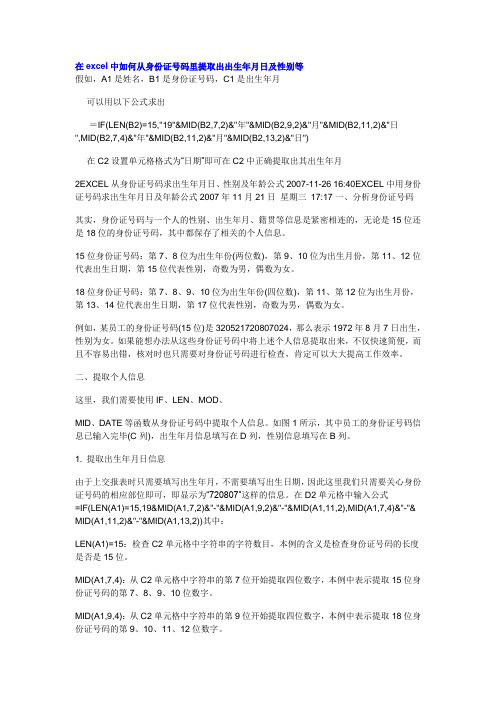
在excel中如何从身份证号码里提取出出生年月日及性别等假如,A1是姓名,B1是身份证号码,C1是出生年月可以用以下公式求出=IF(LEN(B2)=15,"19"&MID(B2,7,2)&"年"&MID(B2,9,2)&"月"&MID(B2,11,2)&"日",MID(B2,7,4)&"年"&MID(B2,11,2)&"月"&MID(B2,13,2)&"日")在C2设置单元格格式为“日期”即可在C2中正确提取出其出生年月2EXCEL从身份证号码求出生年月日、性别及年龄公式2007-11-26 16:40EXCEL中用身份证号码求出生年月日及年龄公式2007年11月21日星期三17:17一、分析身份证号码其实,身份证号码与一个人的性别、出生年月、籍贯等信息是紧密相连的,无论是15位还是18位的身份证号码,其中都保存了相关的个人信息。
15位身份证号码:第7、8位为出生年份(两位数),第9、10位为出生月份,第11、12位代表出生日期,第15位代表性别,奇数为男,偶数为女。
18位身份证号码:第7、8、9、10位为出生年份(四位数),第11、第12位为出生月份,第13、14位代表出生日期,第17位代表性别,奇数为男,偶数为女。
例如,某员工的身份证号码(15位)是320521*********,那么表示1972年8月7日出生,性别为女。
如果能想办法从这些身份证号码中将上述个人信息提取出来,不仅快速简便,而且不容易出错,核对时也只需要对身份证号码进行检查,肯定可以大大提高工作效率。
二、提取个人信息这里,我们需要使用IF、LEN、MOD、MID、DATE等函数从身份证号码中提取个人信息。
HR必备Excel轻松提取出生日期、性别、年龄和地区代码.doc
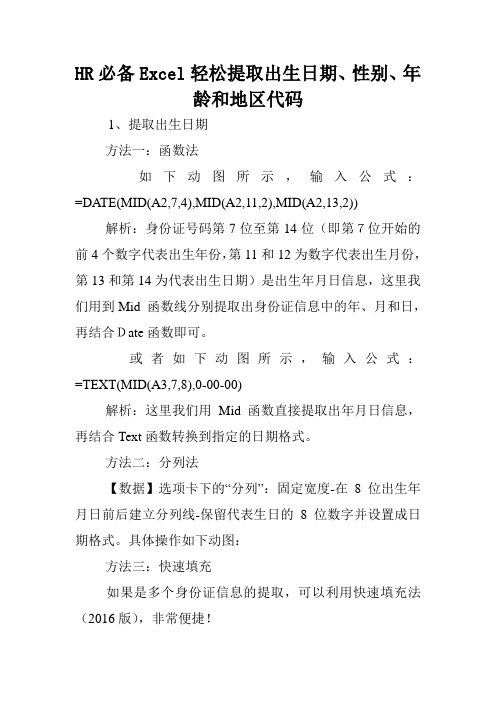
HR必备Excel轻松提取出生日期、性别、年龄和地区代码1、提取出生日期方法一:函数法如下动图所示,输入公式:=DATE(MID(A2,7,4),MID(A2,11,2),MID(A2,13,2)) 解析:身份证号码第7位至第14位(即第7位开始的前4个数字代表出生年份,第11和12为数字代表出生月份,第13和第14为代表出生日期)是出生年月日信息,这里我们用到Mid 函数线分别提取出身份证信息中的年、月和日,再结合Date函数即可。
或者如下动图所示,输入公式:=TEXT(MID(A3,7,8),0-00-00)解析:这里我们用Mid 函数直接提取出年月日信息,再结合Text函数转换到指定的日期格式。
方法二:分列法【数据】选项卡下的“分列”:固定宽度-在8位出生年月日前后建立分列线-保留代表生日的8位数字并设置成日期格式。
具体操作如下动图:方法三:快速填充如果是多个身份证信息的提取,可以利用快速填充法(2016版),非常便捷!在生日列第1个空格中输入第1个身份证号码中的8位生日数字,然后按Ctrl+E键(快速填充快捷键)向下填充。
最后设置自定义格式为:0-00-002、判断性别如下动图所示,分别输入公式:=IF(MOD(MID(A2,17,1),2),男,女)= IF(MOD(MID(A3,17,1),2),男,女)解析:身份证号码中的第17位数字是用来判断男女性别,如果是奇数性别为男,偶数则为女。
先用Mid函数提取出数字,结合Mod函数判断奇偶(Mod函数是求两个数相除的余数,若可以被2整除,余数0,为偶,否则为奇),最后再用If函数判断男女性别。
3、计算年龄如下动图所示,输入公式:=YEAR(TODAY())-MID(A2,7,4);=YEAR(TODAY())-MID(A3,7,4)解析:先用Mid函数提取出生年份,当前年份减去出生年份即可。
4、提取地区代码身份证号码信息中,前2位是省份代码,第3和第4位是城市代码,第5和6位是取现代码,我们可以利用Left函数进行数字提取,比如提取区县代码:=Left(A2,6),再根据代码在各区编码信息中查询对应的城市区县。
EXCEL中通过身份证号读取出生年月日和性别
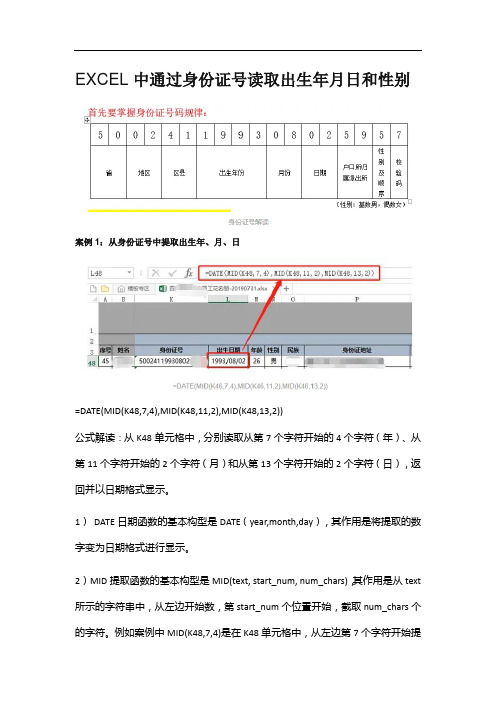
EXCEL中通过身份证号读取出生年月日和性别案例1:从身份证号中提取出生年、月、日=DATE(MID(K48,7,4),MID(K48,11,2),MID(K48,13,2))公式解读:从K48单元格中,分别读取从第7个字符开始的4个字符(年)、从第11个字符开始的2个字符(月)和从第13个字符开始的2个字符(日),返回并以日期格式显示。
1)DATE日期函数的基本构型是DATE(year,month,day),其作用是将提取的数字变为日期格式进行显示。
2)MID提取函数的基本构型是MID(text, start_num, num_chars),其作用是从text 所示的字符串中,从左边开始数,第start_num个位置开始,截取num_chars个的字符。
例如案例中MID(K48,7,4)是在K48单元格中,从左边第7个字符开始提取4个字符,提取的结果为:1993。
案例2:从身份证号中提取性别=IF(MOD(MID(K49,17,1),2)=1,"男","女")公式解读:读取K49单元格中,从第17个字符开始的1个字符,并用这个数除以2求余数,如果余数为1则是基数,性别为男,否则性别为女。
1)IF条件函数的基本构型是IF(logical_tes,[value_if_true],[value_if_false]),其作用是条件判断logical_tes,如果是真返回[value_if_true]值,如果是假[value_if_false]值。
例如if(B2>=60, "合格","不合格"),如果B2单元格数字大于等于60,返回"合格"否则反馈"不合格"。
2)MOD求余函数的基本构型是MOD(nExp1,nExp2),其作用是两个数值表达式作除法运算后的余数.例如MOD(4,2),返回值为0。
如何在Excel中填写身份证号码后自动提取出生年月日、年龄、性别
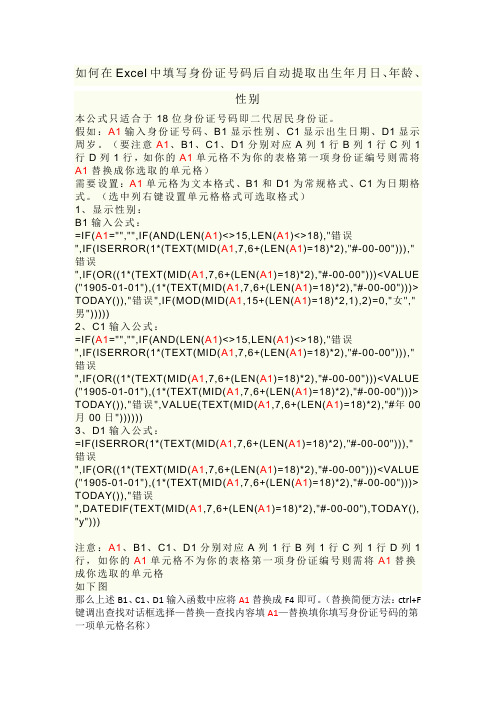
如何在Excel中填写身份证号码后自动提取出生年月日、年龄、性别本公式只适合于18位身份证号码即二代居民身份证。
假如:A1输入身份证号码、B1显示性别、C1显示出生日期、D1显示周岁。
(要注意A1、B1、C1、D1分别对应A列1行B列1行C列1行D列1行,如你的A1单元格不为你的表格第一项身份证编号则需将A1替换成你选取的单元格)需要设置:A1单元格为文本格式、B1和D1为常规格式、C1为日期格式。
(选中列右键设置单元格格式可选取格式)1、显示性别:B1输入公式:=IF(A1="","",IF(AND(LEN(A1)<>15,LEN(A1)<>18),"错误",IF(ISERROR(1*(TEXT(MID(A1,7,6+(LEN(A1)=18)*2),"#-00-00"))),"错误",IF(OR((1*(TEXT(MID(A1,7,6+(LEN(A1)=18)*2),"#-00-00")))<VALUE ("1905-01-01"),(1*(TEXT(MID(A1,7,6+(LEN(A1)=18)*2),"#-00-00")))> TODAY()),"错误",IF(MOD(MID(A1,15+(LEN(A1)=18)*2,1),2)=0,"女","男")))))2、C1输入公式:=IF(A1="","",IF(AND(LEN(A1)<>15,LEN(A1)<>18),"错误",IF(ISERROR(1*(TEXT(MID(A1,7,6+(LEN(A1)=18)*2),"#-00-00"))),"错误",IF(OR((1*(TEXT(MID(A1,7,6+(LEN(A1)=18)*2),"#-00-00")))<VALUE ("1905-01-01"),(1*(TEXT(MID(A1,7,6+(LEN(A1)=18)*2),"#-00-00")))> TODAY()),"错误",VALUE(TEXT(MID(A1,7,6+(LEN(A1)=18)*2),"#年00月00日"))))))3、D1输入公式:=IF(ISERROR(1*(TEXT(MID(A1,7,6+(LEN(A1)=18)*2),"#-00-00"))),"错误",IF(OR((1*(TEXT(MID(A1,7,6+(LEN(A1)=18)*2),"#-00-00")))<VALUE ("1905-01-01"),(1*(TEXT(MID(A1,7,6+(LEN(A1)=18)*2),"#-00-00")))> TODAY()),"错误",DATEDIF(TEXT(MID(A1,7,6+(LEN(A1)=18)*2),"#-00-00"),TODAY(), "y")))注意:A1、B1、C1、D1分别对应A列1行B列1行C列1行D列1行,如你的A1单元格不为你的表格第一项身份证编号则需将A1替换成你选取的单元格如下图那么上述B1、C1、D1输入函数中应将A1替换成F4即可。
Excel表格中身份证号码提取出生年月、性别、年龄等的使用技巧.pdf

Excel表中身份证号码提取出生年月、性别、年龄的使用技巧方法一:1.Excel表中用身份证号码中取其中的号码用:MID(文本,开始字符,所取字符数);2.15位身份证号从第7位到第12位是出生年月日,年份用的是2位数。
18位身份证号从第7位到第14位是出生的年月日,年份用的是4位数。
从身份证号码中提取出表示出生年、月、日的数字,用文本函数MI D()可以达到目的。
MID()——从指定位置开始提取指定个数的字符(从左向右)。
对一个身份证号码是15位或是18位进行判断,用逻辑判断函数IF ()和字符个数计算函数LEN()辅助使用可以完成。
综合上述分析,可以通过下述操作,完成形如1978-12-24样式的出生年月日自动提取:假如身份证号数据在A1单元格,在B1单元格中编辑公式=IF(LEN(A1)=15,MID(A1,7,2)&"-"&MID(A1,9,2)&"-"&MID(A1,11,2),MID(A1,7,4)&"-"&MID(A1,11,2)&"-"&MID(A1,13,2))回车确认即可。
如果只要“年-月”格式,公式可以修改为=IF(LEN(A1)=15,MID(A1,7,2)&"-"&MID(A1,9,2),MID(A1,7,4)&"-"&MID(A1,11,2))3.这是根据身份证号码(15位和18位通用)自动提取性别的自编公式,供需要的朋友参考:说明:公式中的B2是身份证号根据身份证号码求性别:=IF(LEN(B2)=15,IF(MOD(VALUE(RIGHT(B2,3)),2)=0,"女", "男"),IF(LEN(B2)=18,IF(MOD(VALUE(MID(B2,15,1)),2)=0, "女","男"),"身份证错"))根据身份证号码求年龄:=IF(LEN(B2)=15,2007-VALUE(MID(B2,7,2)),if(LEN(B2)=18,2007-VALUE(MID(B2,7,4)),"身份证错"))4.Excel表中用Year\Month\Day函数取相应的年月日数据;方法二:这是根据身份证号码(15位和18位通用)自动提取性别和出生年月的自编公式,供需要的网友参考:说明:公式中的B2是身份证号1、根据身份证号码求性别:=IF(LEN(B2)=15,IF(MOD(VALUE(RIGHT(B2,3)),2)=0,"女", "男"),IF(LEN(B2)=18,IF(MOD(VALUE(MID(B2,15,3)),2)=0, "女","男"),"身份证错"))2、根据身份证号码求出生年月:=IF(LEN(B2)=15,CONCATENATE("19",MID(B2,7,2),".",MID(B2,9,2)),IF(LEN(B2)=18,CONCATENATE(MID(B2,7,4),".",MID(B2,11,2)),"身份证错"))3、根据身份证号码求年龄:=IF(LEN(B2)=15,year(now())-1900-VALUE(MID(B2,7,2)),if(LEN(B2)=18,year(now())-VALUE(MID(B2,7,4)),"身份证错"))早期的身份证号码为15位数字,现在使用的身份证号码为18位数字,它们的含义如下:(1)15位:1-6位为地区代码,7-8位为出生年份(2位),9-10位为出生月份,11-12位为出生日期,第13-15位为顺序号,这3位奇数为男,偶数为女。
Excel中,用身份证号码自动生成性别和出生年月
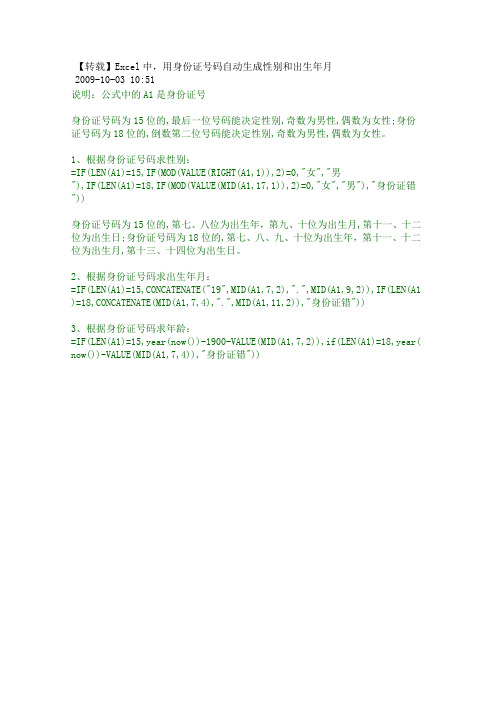
【转载】Excel中,用身份证号码自动生成性别和出生年月
2009-10-03 10:51
说明:公式中的A1是身份证号
身份证号码为15位的,最后一位号码能决定性别,奇数为男性,偶数为女性;身份证号码为18位的,倒数第二位号码能决定性别,奇数为男性,偶数为女性。
1、根据身份证号码求性别:
=IF(LEN(A1)=15,IF(MOD(VALUE(RIGHT(A1,1)),2)=0,"女","男
"),IF(LEN(A1)=18,IF(MOD(VALUE(MID(A1,17,1)),2)=0,"女","男"),"身份证错"))
身份证号码为15位的,第七、八位为出生年,第九、十位为出生月,第十一、十二位为出生日;身份证号码为18位的,第七、八、九、十位为出生年,第十一、十二位为出生月,第十三、十四位为出生日。
2、根据身份证号码求出生年月:
=IF(LEN(A1)=15,CONCATENATE("19",MID(A1,7,2),".",MID(A1,9,2)),IF(LEN(A1 )=18,CONCATENATE(MID(A1,7,4),".",MID(A1,11,2)),"身份证错"))
3、根据身份证号码求年龄:
=IF(LEN(A1)=15,year(now())-1900-VALUE(MID(A1,7,2)),if(LEN(A1)=18,year( now())-VALUE(MID(A1,7,4)),"身份证错"))。
- 1、下载文档前请自行甄别文档内容的完整性,平台不提供额外的编辑、内容补充、找答案等附加服务。
- 2、"仅部分预览"的文档,不可在线预览部分如存在完整性等问题,可反馈申请退款(可完整预览的文档不适用该条件!)。
- 3、如文档侵犯您的权益,请联系客服反馈,我们会尽快为您处理(人工客服工作时间:9:00-18:30)。
迪兰尼 - 二级最佳答案
假如A1为身份证号,在B1输入:
=IF(A1="","",TEXT(IF(LEN(A1)=15,19& MID(A1,7,2)&"-"&MID(A1,9,2)&"-"&MID(A1,11,2),MID(A1,7,4)&"-"&MID(A1,11,2)&"-"&MID(A1,13,2)),"yyyy-mm-dd"))
支持15位及18位新号
当然一列到另一列,你就直接下拉吧
如果A列有500,你就拉到500吧,这样也比手工快很多吧
求excel身份证号中提取出生日期及性别判断最简公式
悬赏分:0 - 解决时间:2008-8-5 07:45
A1为身份证号码,出生年月日公式:
=TEXT((LEN(A1)=15)*19&MID(A1,7,6+(LEN(A1)=18)*2),"#-00-00")
3 2 吴四 440981199502043220
4
像这样两个家伙,他们的性别、出生年月,如何才能一次过正确地填写好呢?答案当然是:用公式啦。公式不是自动生成的,而是要我们自己去输入的。电脑毕竟不是人脑,它永远不知道我们想要的是什么的,它只会忠实地死板地毫无差错地执行我们发给它的命令,当然,如果我们发出的命令是错的,它也会照样执行的,除非它不懂得我们发的命令是什么啦。
上面的公式其实已经可以工作。通常我们到这里就算完成了。不过你实际使用的过程中,你会发现有问题的。
相信很多电脑工作人员都有这样的体会,在用 EXCEL 做数据时,最烦的就是在输入了姓名、身份证号码后还要输入相应的出生日期和性别,如果仅是一两个倒没所谓。但如果像笔者这样常常要处理成千上万个,那就惨了。
加个TEXT函数是把格式写的更日期些。可以自己改吧。
在了解如何实现自动从身份证号码中提取出生年月、性别信息之前,首先需要了解身份证号码所代表的含义。我们知道,当今的身份证号码有15/18位之分。早期签发的身份证号码是15位的,现在签发的身份证由于年份的扩展(由两位变为四位)和末尾加了效验码,就成了18位。这两种身份证号码将在相当长的一段时期内共存。两种身份证号码的含义如下:
回答者: 人参de杯具 - 四级 2010-1-30 18:37
如果A1为身份证号(18位),C1为日期
则在C1中输入:=DATE(MID(A1,7,4),MID(A1,11,2),MID(A1,13,2))
如果A1为身份证号(15位),C1为日期
则在C1中输入:=DATE(19&MID(A1,7,2),MID(A1,9,2),MID(A1,11,2))
18位:(身份证单元格一律用A1为编号)
判断性别: =IF(MID(A1,17,1)/2=TRUNC(MID(A1,17,1)/2),"女","男")
提取生日: =MID(A1,7,4)&"-"&MID(A1,11,2)&"-"&MID(A1,13,2)
(1)15位的身份证号码:1~6位为地区代码,7~8位为出生年份(2位),9~10位为出生月份,11~12位为出生日期,第13~15位为顺序号,并能够判断性别,奇数为男,偶数为女。
(2)18位的身份证号码:1~6位为地区代码,7~10位为出生年份(4位),11~12位为出生月份,13~14位为出生日期,第15~17位为顺序号,并能够判断性别,奇数为男,偶数为女。18位为效验位。
然后把单元格格式设成需要的日期类型就行了。
比如身份证号写在A1单元格内。
=TEXT(IF(LEN(A1)=15,19,"")&MID(A1,7,6+(LEN(A1)=18)*2),"00-00-00")
记着首先要将单元格的格式设置成文本或输入时前面加个单引号。
考虑身份证号是15位的还是18位的。用LEN(A1)=15来判断,如果是15位的就加19,不是的话就加个空。(LEN(A1)=18)*2的意思是如果A1是18位的那就取6+2位,如果是15位的就取6+0位。
其实,如果你能用上我教你的方法,你就可以减轻很多工作量的。
闲话少说,先来个例子吧。
A B C D D
1 序号 姓名 性别 出生年月 身份证号码
2 1 吴生 440922721025291
身份证判断男女的规则是,15位身份证是最后1位,18位身份证是17位,如果是奇数,就是男,偶数就是女。
第一种方法:正常的思路
1:和提前生日一样的思路。先判断。
公式
15位性别判断
由于第15位是最后一位,我们就用right的函数来提取最后一位。
15位:(身份证单元格一律用A1为编号)
判断性别: =IF(MID(A1,15,1)/2=TRUNC(MID(A1,15,1)/2),"女","男")
提取生日: ="19"&MID(A1,7,2)&"-"&MID(A1,9,2)&"-"&MID(A1,11,2)
奇数和偶数的判断,可以利用函数mod
=if(mod(right(A1,1),2)=1,"男","女")
18位性别的判断
=if(mod(mid(A1,17,1),2)=1,"男","女")
结合一下,
=IF(LEN(A1)=15,if(mod(right(A1,1),2)=1,"男","女"),if(mod(mid(A1,17,1),2)=1,"男","女"))
Excel中如何从花名册身份证号中提取出生日期
悬赏分:0 - 解决时间:2010-3-24 11:20
Excel中如何指量从花名册身份证号中提取出生日期
在网上找到有这方面的说明,但都只是说到指定某一格中提取到指定一格中。难道每个人的出生日期都要这样提取?那还不如手动录入快呢?
有什么方法解决某一列提取到某一列呢?
